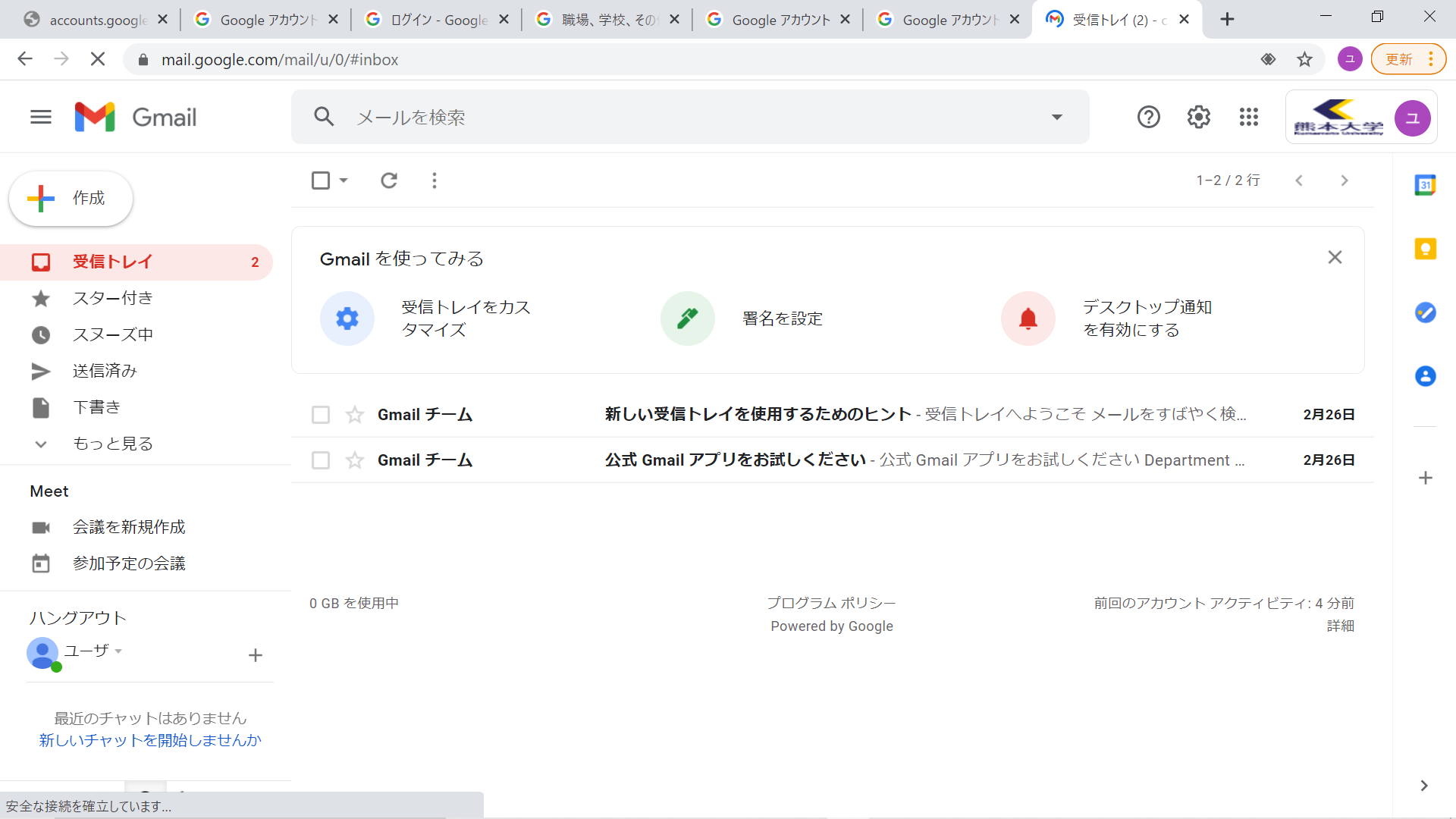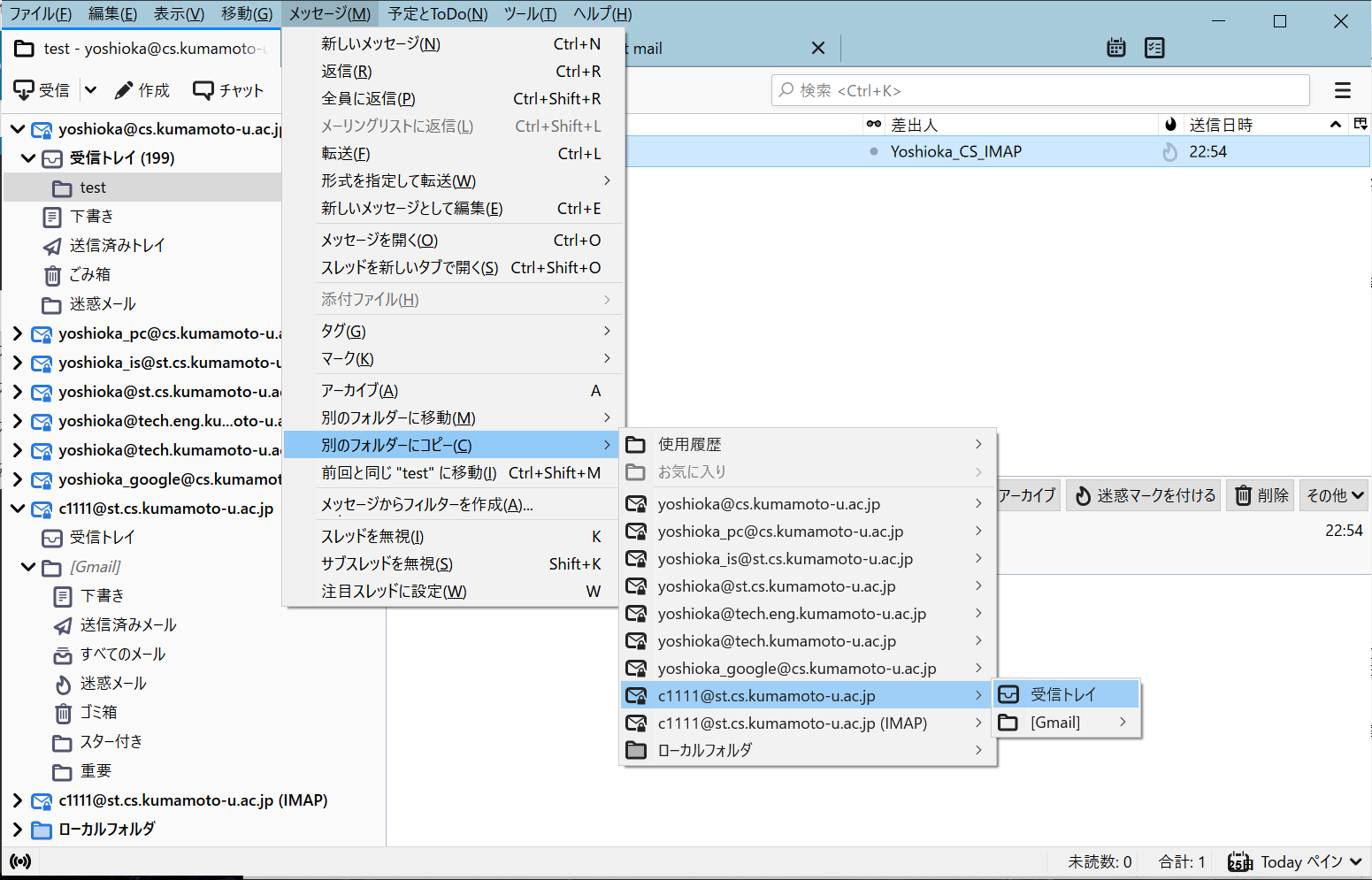5. 準備期間(2021年度)
注釈
これまで、学科計算機システムでメールを利用していた学生が、Google Workspaceへ切り替える為の準備について説明します。
5.1. 切替スケジュール
Gmailへの切り替えスケジュールは表のようになっています。
現状 |
移行期間 |
移行後 |
|---|---|---|
~2021/3 |
2021/3/22 ~ 4/12 9:30 |
2021/4/12 10:00 ~ |
注釈
4/12 9:30 - 10:00 はサーバ切り替えのためメール利用できません
移行期間中にGmailに接続できるか確認して、移行後にスムーズに切替が行えるよう準備しておいてください。移行後は、学科計算機システムのメールサーバを利用して送受信する事ができません。
準備する作業は、学年(2021.3の学年)ごとに異なりますので、下の表を確認しくてださい。 | 新B1、新M1(2021年度入学)のアカウントは、4/7に作成予定です。
学年 |
時期 |
作業内容 |
B1 |
移行期間 |
|
移行後 |
|
|
B2 |
移行期間 |
|
移行後 |
|
|
B3 |
移行期間 |
|
移行後 |
|
|
B4 |
移行期間 |
|
移行後 |
|
|
M1 |
移行期間 |
|
移行後 |
|
|
M2 |
移行期間 |
|
移行後 |
|
|
dc |
移行期間 |
|
移行後 |
|
5.2. 接続テスト
B4以外の学生の接続テストです。 B4の学生は 接続テスト(B4) を実施してください。移行期間中にGmaiでメール接続テストを実施してください。移行期間中はGmailでメールを受信することはできません。移行期間中のメールは学科計算システムのメール環境で受信されます。
接続テストは以下の手順で行います。
5.3. 接続テスト(B4)
B4の学生の接続テストです。 それ以外学生は 接続テスト を実施してください。移行期間中にGmaiでメール接続テストを実施してください。移行期間中はGmailでメールを受信することはできません。移行期間中のメールは学科計算システムのメール環境で受信されます。
注釈
2021/04/09現在 ID登録作業が完了した学生は、M1アカウントをGoogleに作成しました。 B4で進級するとメールアドレスが新しくなります。学科計算機のID登録作業が完了しないと新しいメールアドレスは決定しません。接続テストはB4のメールアドレスでテストして、ID登録作業が完了した後に改めて、新しいメールアドレスで実施してください。
接続テストは以下の手順で行います。
Gmailにアクセスすると下図のような画面が表示されます。接続テストはこれで完了です。
これまで、利用してきたメールの内容をGmailに移行するには、各自で実行する必要があります。
5.4. 移行方法
これまでのメールを移行したい人は下記の作業を行ってください。メールの移行が不要な人は、この作業は必要ありません。
注釈
メールの移行にはThunderbirdを利用します。Thunderbirdでは、これまで学科計算機で利用していたメール設定が完了している必要があります。そこに、GoogleWorkSpaceのメールアカウントを追加します。つまり、この作業を行う事で、Thunderbirdに2つのアカウント(学科計算機用、GoogleWorkSpace用)ができることになります。
以下の手順を実行してください。
まず、ThunderbirdにGoogle Workspace用のアカウントを作成します。手順は Gmail の「Thunderbirdでのメール送受信」を参照してください。
Thunderbird上で移行するメールを選択します。メッセージ>別のフォルダにコピー>cxxxx@st.cs.kumamoto-u.ac.jp>受信トレイ で移行先のGoogleWorkSpace用アカウントにコピーします。